Einige Apps können standardmäßig oben angeheftet werdenvon Ihrem Desktop. Apps wie diese sind selten. In Windows 10 verfügen sowohl die Groove- als auch die Movies & TV-App über eine Miniansicht, mit der Sie diese Apps an der Spitze anheften können. Wir haben eine weitere App namens Compact View vorgestellt, mit der Sie YouTube, Hulu und Netflix in der Mini-Ansicht anzeigen können. Diese Mini-Ansicht oder die Option zum Anheften von Elementen an Ihren Desktop ist für Notizen oder Medien-Apps reserviert. Sie werden in Bildbetrachtern nichts Ähnliches finden. Wenn Sie jemals ein Bild am oberen Rand Ihres Desktops anheften müssen, haben Sie nicht zu viele Optionen. Oft scheint ein zweiter Monitor die einzige Möglichkeit zu sein, aber Monitore sind nicht billig. Geben Sie stattdessen ScreenDragons ein Versuch. Es ist ein leichtes Dienstprogramm, mit dem Sie ein Bild oben auf Ihrem Desktop anheften können.
ScreenDragons können beliebig viele Bilder an das anheftenoben auf Ihrem Desktop. Sie können durch das Bild klicken, es an eine beliebige Stelle auf Ihrem Desktop verschieben und es transparent und undurchsichtig machen. Die App kann Transparenz in einem PNG-Bild erkennen und entsprechend behandeln.
Pin ein Bild nach oben
Laden Sie die App herunter und führen Sie die EXE aus. Sie müssen ScreenDragons nicht installieren. Die App fügt Ihrem Bildschirm einen wirklich hübschen, glasähnlichen Drachen hinzu, der im Grunde der Platzhalter für das Bild ist, das Sie oben anheften möchten.
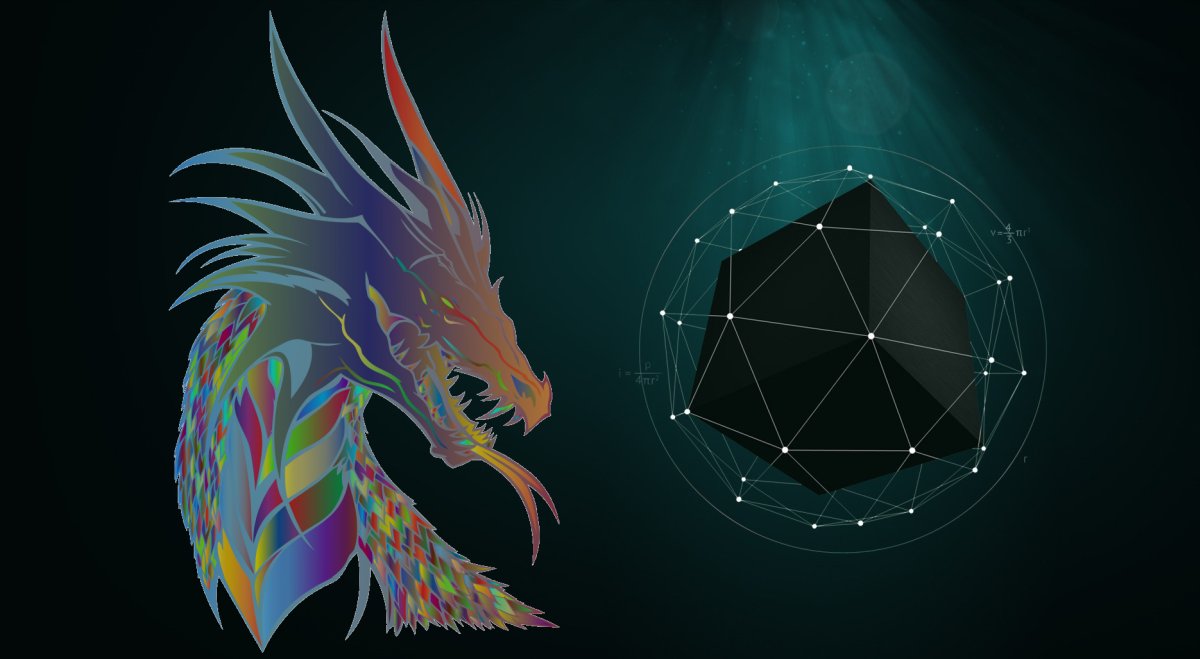
Um ein Bild oben anzuheften, ziehen Sie es einfach per Drag & Drop auf den Drachen. Alternativ können Sie ein Bild in Ihre Zwischenablage kopieren, mit der rechten Maustaste auf den Drachen auf Ihrem Bildschirm klicken und "Einfügen" aus dem Kontextmenü auswählen.
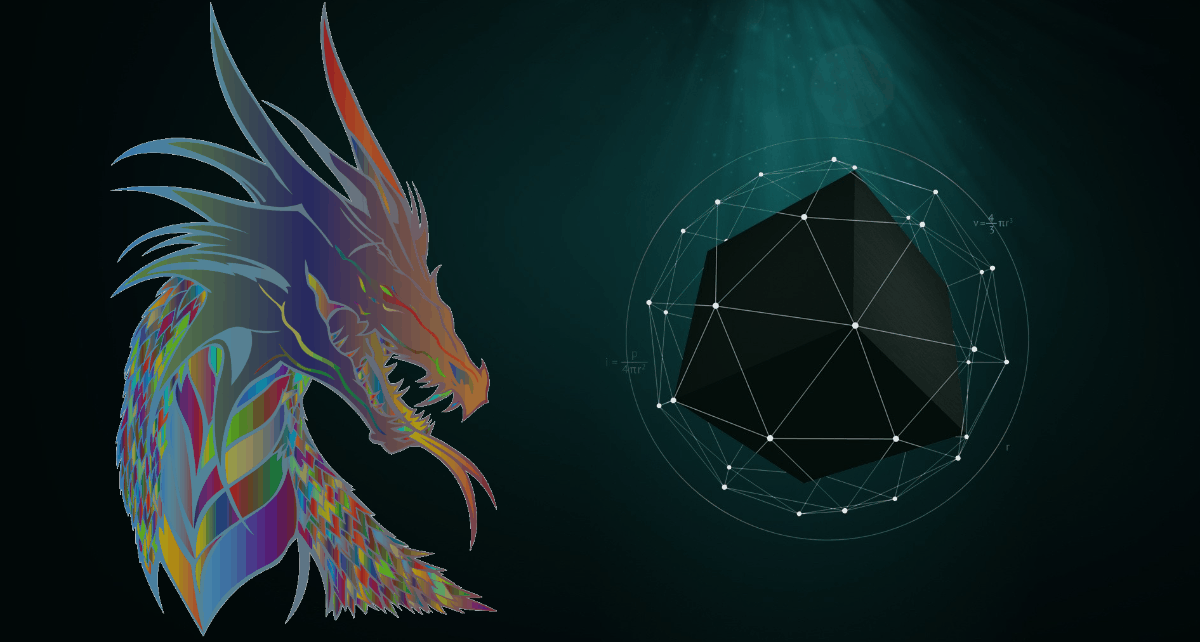
Das Bild ist standardmäßig transparent, aber nicht transparentauf "Durchklicken" setzen. Sobald Sie "Durchklicken" aktiviert haben, können Sie nicht mehr auf die Kontextmenüoptionen der App zugreifen. Sie müssen die App schließen und erneut öffnen. ScreenDragons unterstützt mehrere Instanzen. Sie können damit mehrere Bilder öffnen und am oberen Rand Ihres Desktops anheften.
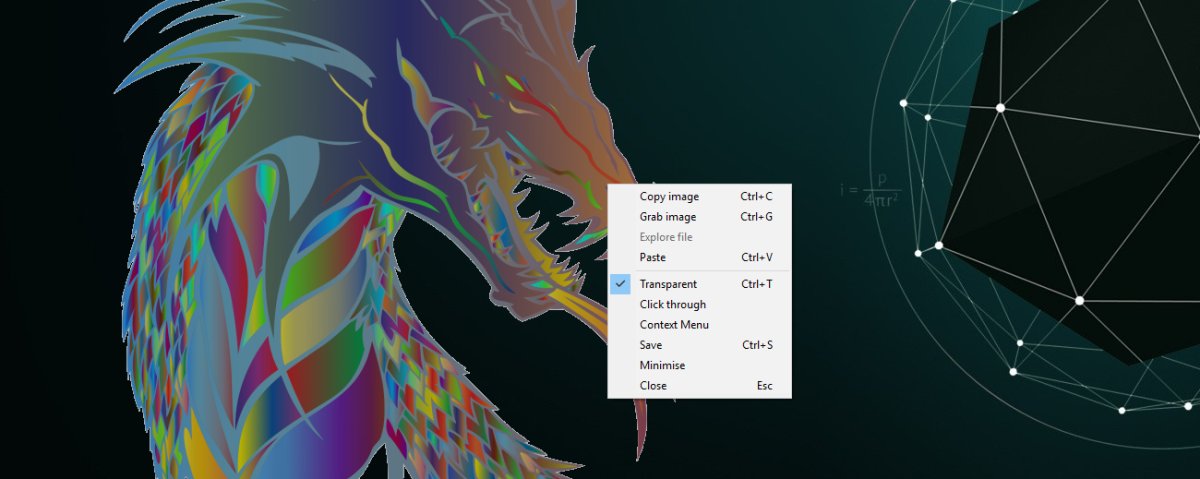
Über das Kontextmenü mit der rechten Maustaste können Sie das Bild kopieren und öffnen.
Einschränkungen
ScreenDragons hat nur eine echte Einschränkung. Siekann die Größe des Bildes auf Ihrem Bildschirm nicht ändern. Unabhängig von der Größe, auf die ScreenDragons das Bild verkleinert, müssen Sie es verwenden. Für einige Benutzer ist dies möglicherweise nur ein Deal Breaker, da das Bild einen erheblichen Teil des Bildschirms einnimmt, obwohl es verkleinert ist. Abgesehen davon können Sie mit der App die Bildtransparenz nicht verwalten. Dies ist keine große Einschränkung, und die meisten Benutzer können mit der Standardtransparenz auskommen.










Bemerkungen